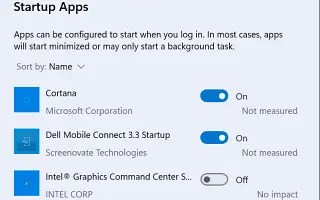Questo articolo è una guida all’installazione con schermate per coloro che cercano come disabilitare le app di avvio in Windows 11.
In Windows 11, alcuni programmi potrebbero essere eseguiti automaticamente all’avvio. Ciò può essere utile per un accesso più rapido alle applicazioni, ma poiché continuano a essere eseguite in background, il processo di avvio verrà rallentato, le prestazioni saranno compromesse e le risorse di sistema (processore e memoria) e l’energia potrebbero essere sprecate.
Dalla mia esperienza, non è mai saggio eseguire molte app diverse da quelle essenziali. Se il tuo computer impiega più tempo ad avviarsi, se il tuo sistema sta rallentando rapidamente o se alcune app continuano a essere visualizzate quando accedi al tuo account, Windows 11 offre diversi modi per disabilitare l’avvio.
Di seguito condividiamo come disabilitare le app di avvio in Windows 11. Continua a scorrere per verificarlo.
Disabilita le app di avvio in Windows 11
La guida seguente ti insegnerà vari modi per impedire l’esecuzione automatica dei programmi all’avvio in Windows 11.
1. Disabilita l’avvio dell’app all’avvio in Windows 11
Per disabilitare i programmi di avvio in Windows 11 dall’app Impostazioni, attenersi alla seguente procedura:
- Apri Impostazioni in Windows 11 .
- Fare clic su App .
- Fare clic su Avvia .
- (Facoltativo) Usa l’impostazione “Ordina per” e seleziona l’ opzione Inizia influenza .
- Disattiva l’interruttore per disabilitare ogni app all’avvio.
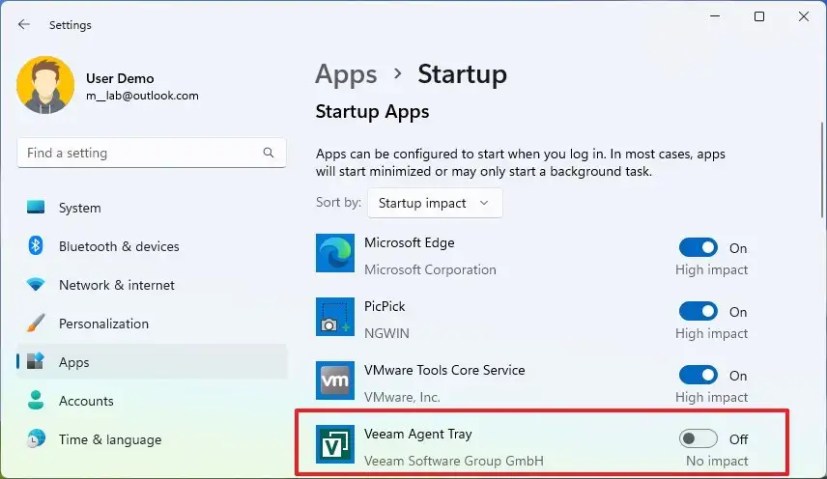
Il completamento dei passaggi accelererà il processo di avvio e le prestazioni complessive del sistema poiché l’app non verrà più eseguita automaticamente all’avvio.
2. Disabilita le app di avvio in Task Manager
Se non desideri che l’app si avvii automaticamente all’avvio da Task Manager, procedi nel seguente modo:
- Apri Inizio .
- Cerca in Task Manager e seleziona Risultati migliori per aprire l’app.
- Fare clic su Avvia app
- Scegli le app che influiscono sulle prestazioni.
- Fare clic sul pulsante Disabilita .
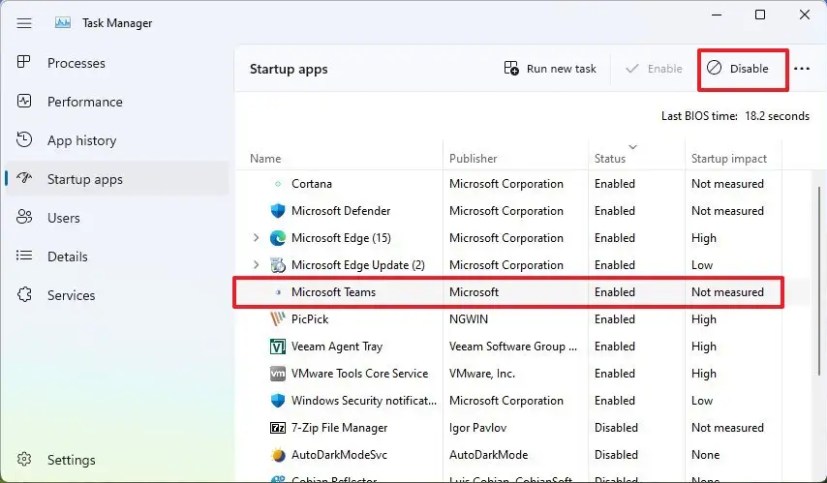
- Ripeti i passaggi 4 e 5 per disabilitare altre app che influiscono sull’avvio.
Dopo aver completato i passaggi, il programma smetterà di funzionare ogni volta che il computer si avvia.
3. Disabilita le app di avvio dalla cartella di avvio
Per impedire l’avvio automatico delle app rimuovendole dalla cartella Esecuzione automatica, attenersi alla seguente procedura:
- Apri Inizio .
- Cerca Esegui e fai clic sul risultato in alto per aprire l’app.
- Immettere il comando seguente e fare clic sul pulsante OK .
shell:startup - Fare clic con il pulsante destro del mouse su ciascun collegamento all’app e selezionare l’ opzione Elimina .
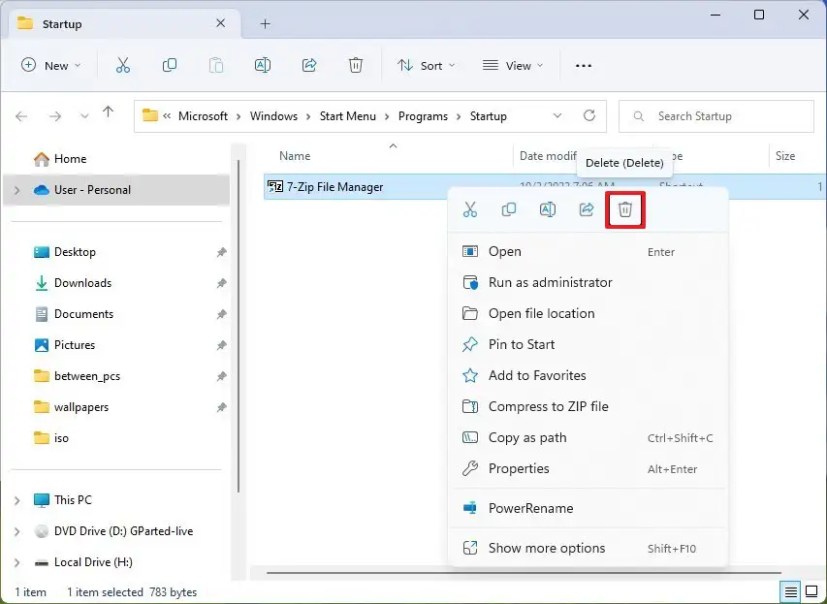
- Ripetere il passaggio 4 per disabilitare altre app durante l’avvio .
Dopo aver completato i passaggi, l’applicazione non influirà più sull’esperienza di avvio di Windows 11.
4. Disabilita le app di avvio nel registro
In alternativa , puoi disabilitare i programmi di avvio nel registro eliminando le voci dalle chiavi Run e StartupApproved .
ATTENZIONE: È molto importante notare che la modifica del registro di Windows può causare seri problemi se non utilizzata correttamente. Si presume che tu sappia cosa stai facendo e che tu abbia creato un backup completo del tuo sistema prima di procedere.
Utilizzare i passaggi seguenti per rimuovere i programmi di avvio dal registro in Windows 11.
- Apri Inizio .
- Apri il registro cercando regedit e facendo clic sul risultato in alto .
- Vai al percorso successivo.
HKEY_LOCAL_MACHINE\SOFTWARE\Microsoft\Windows\CurrentVersion\Run - Fare clic con il tasto destro del mouse sulla chiave REG_SZ dell’app e selezionare l’opzione Elimina per disabilitarla all’avvio.
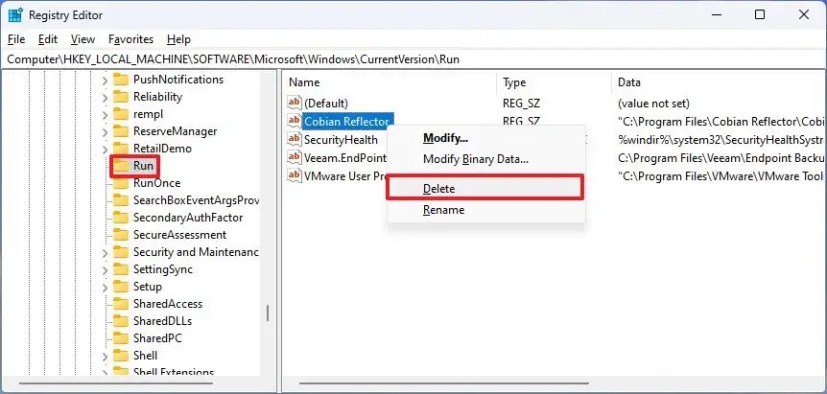
- Ripetere il passaggio 5 per disabilitare altre app .
- Vai al percorso successivo.
HKEY_CURRENT_USER\SOFTWARE\Microsoft\Windows\CurrentVersion\Explorer\StartupApproved - Fare clic sul tasto azione
- Disabilitalo all’avvio facendo clic con il pulsante destro del mouse sulla chiave REG_BINARY dell’app e selezionando l’opzione Elimina .
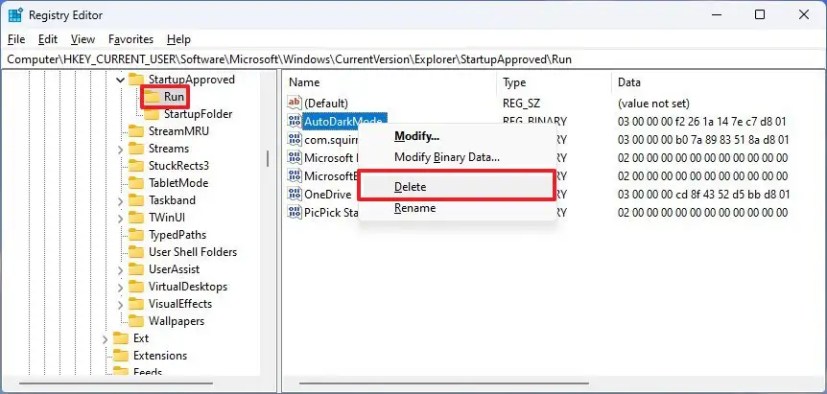
- Ripetere il passaggio 8 per disabilitare altre app .
- Fare clic sulla cartella di avvio .
- Disabilitalo all’avvio facendo clic con il pulsante destro del mouse sulla chiave REG_BINARY dell’app e selezionando l’opzione Elimina .
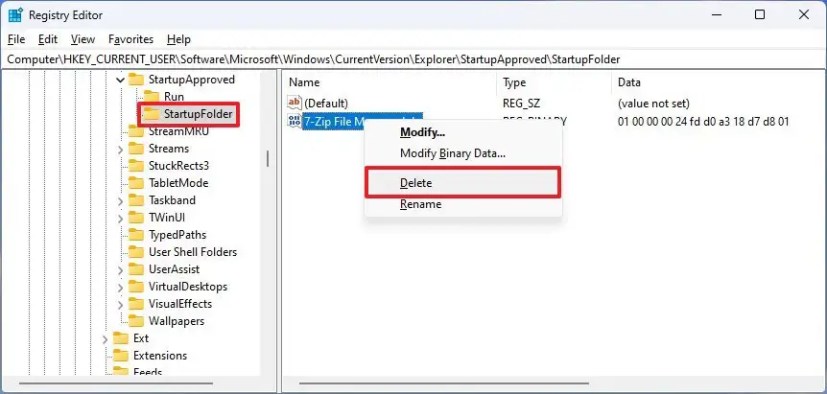
- Ripetere il passaggio 9 per disabilitare altre app .
Il completamento dei passaggi disabiliterà il programma all’avvio, accelerando il processo di avvio di Windows 11.
Se questi metodi non funzionano, potrebbe essere necessario disabilitare l’opzione nelle impostazioni dell’applicazione anziché nelle impostazioni di Windows. Poiché ogni applicazione è diversa, potrebbe essere necessario controllare la documentazione dello sviluppatore per i dettagli.
Oltre all’app di avvio, Windows 11 include anche la possibilità di riavviare automaticamente le app per ripristinare l’ultima sessione e riprendere rapidamente da dove avevi interrotto. Se non desideri che l’app si riavvii automaticamente, devi disabilitare la funzione seguendo queste istruzioni.
Sopra, abbiamo visto come disabilitare le app di avvio in Windows 11. Ci auguriamo che queste informazioni ti abbiano aiutato a trovare ciò di cui hai bisogno.